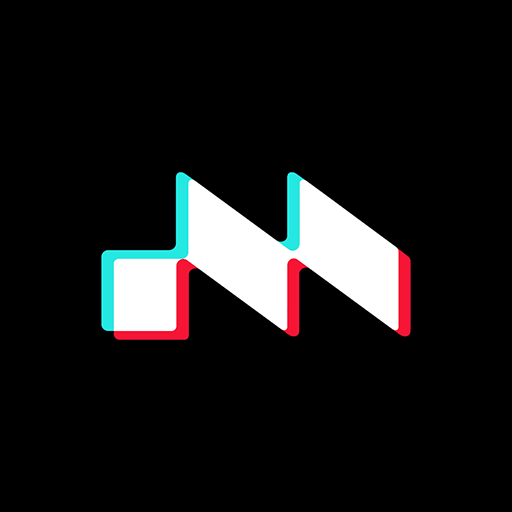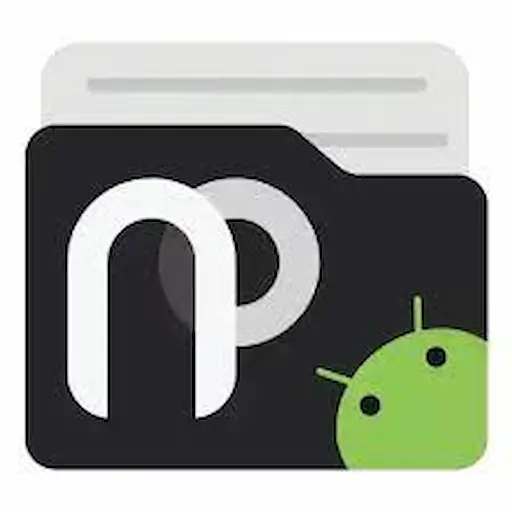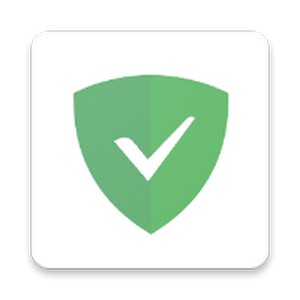Pixel Animator: GIF Maker MOD APK (Premium Unlocked)
पॉकेटस्टारपर जारी किया
अक्टूबर 29, 2014Updated
अक्टूबर 24, 2023आकार
3.4Mसंस्करण
1.5.9आवश्यकताएँ
4.1डाउनलोड
500,000 +इसे प्राप्त करें
आधुनिक जानकारी
सशुल्क सुविधाएं अनलॉक
Description
पिक्सेल एनिमेटर एमओडी एपीके के साथ, आप बेहतरीन पिक्सेल कला के अलावा और भी बहुत कुछ कर सकते हैं। अपनी आत्माओं को गतिशील बनाना बिल्कुल केक के टुकड़े के समान है। पिक्सेल एनिमेटर अपडेट में, दो बहुत शक्तिशाली पिक्सेल कला उपकरण जोड़े गए हैं। अब आप अधिक आसानी से पिक्सेल आर्ट, GIF बना सकते हैं। हालाँकि ये दोनों उपकरण मुफ़्त नहीं हैं, फिर भी आप इन्हें हर दिन सीमित समय पर उपयोग कर सकते हैं।
![]()
आकृति उपकरण: आप उपकरण पर क्लिक करें और आकृति प्रकार चुनें। इसके बाद स्क्रीन को स्पर्श करें और टचप्वाइंट आपके आकार का शीर्ष होगा। वर्तमान में, समर्थित आकृति में वृत्त, आयत, रेखाएँ और त्रिकोण शामिल हैं।
ट्रांसफ़ॉर्म टूल: आप टूल पर क्लिक करें और चयनित क्षेत्र को समायोजित करें। चयन पूरा करने के बाद, टिप विंडो में ओके बटन पर क्लिक करें। फिर चयन को स्थानांतरित करने के लिए क्षेत्र को खींचें, या क्षेत्र को स्केल करने के लिए कोने को खींचें, या चयन को घुमाने के लिए कोने को खींचें। ऐसा करने के बाद, ओके पर क्लिक करें।
नए पिक्सेल एनिमेटर में एक और महत्वपूर्ण बदलाव यह है कि आप GIF फ़्रेम कैसे जोड़ते हैं। GIF फ़्रेम जोड़े जाने तक फ़्रेम नंबर दिखाई नहीं देगा. पुराना तरीका कई नए लोगों को भ्रमित कर रहा है। इस बार, आप पूर्ण संस्करण में GIF में असीमित फ़्रेम जोड़ सकते हैं। मुफ़्त संस्करण में, आप अधिकतम 15 GIF फ़्रेम जोड़ सकते हैं।
विशेषताएं:
1 अपनी पिक्सेल कला बिल्कुल शुरुआत से या किसी मौजूदा फोटो या कार्टून के आधार पर बनाएं।
2 पिछले चित्र के आधार पर अगले GIF फ़्रेम चित्र को समायोजित करें जिससे आपका बहुत समय बचता है।
3 अपने एनीमेशन को जीआईएफ प्रारूप के रूप में निर्यात करें जो ब्राउज़र के हर संस्करण द्वारा समर्थित है, चाहे वह पीसी प्लेटफॉर्म पर हो या मोबाइल प्लेटफॉर्म पर।
4 मौजूदा GIF फ़ाइल संपादित करें.
5 अपने GIF पिक्सेल एनीमेशन को अपने दोस्तों के साथ साझा करें।
सुझाव:
पेंट बाल्टी बहुत उपयोगी है. आप इसका उपयोग किसी रेखा का रंग बदलने या किसी बंद क्षेत्र का रंग बदलने के लिए कर सकते हैं।
सरल ट्यूटोरियल
पिक्सेल एनिमेटर के साथ GIF बनाने के लिए, आपको 2 सरल अवधारणाएँ पता होनी चाहिए।
सबसे पहले, आपको यह जानना चाहिए कि वर्तमान बटन क्या है, जो बटन काम कर रहा है। वर्तमान बटन झपक रहा है. रंग बार-बार सामान्य से लाल और लाल से सामान्य हो रहा है। डिफ़ॉल्ट वर्तमान बटन एक पेंसिल है. आप दाएँ पैनल पर बटन पर क्लिक करके वर्तमान बटन को बदल सकते हैं।
दूसरी अवधारणा जीआईएफ फ्रेम है। एक GIF एनीमेशन कई एकल छवियों से बना होता है, जिसे फ़्रेम कहा जाता है। यदि आप "जोड़ें" बटन पर क्लिक करते हैं, तो एक नया फ्रेम जोड़ा जाएगा। यदि आप "माइनस" बटन पर क्लिक करते हैं, तो वर्तमान फ़्रेम हटा दिया जाएगा। फ़्रेम नंबरों के रंग पर ध्यान दें. लाल का मतलब है कि फ्रेम जोड़ा गया है, हरे का मतलब है कि यह वर्तमान फ्रेम है और ग्रे का मतलब है कि फ्रेम जोड़ा जा सकता है लेकिन अभी तक नहीं जोड़ा गया है। पिक्सेल एनिमेटर के मुफ़्त संस्करण के लिए, आप अधिकतम 10 फ़्रेम जोड़ सकते हैं।
फ़्रेम दर GIF एनीमेशन की गति है। बड़ी फ़्रेम दर का अर्थ है त्वरित एनीमेशन.
अपने मूल GIF एनीमेशन को मज़ेदार बनाएं।
क्या नया
उन्नत एंड्रॉइड एसडीके स्तर।